
Excel ROWS-functie (inhoudsopgave)
- Inleiding tot de functie RIJEN in Excel
- Hoe de ROWS-functie in Excel te gebruiken?
Inleiding tot de functie RIJEN in Excel
Excel is niets meer dan een tabel met rijen en kolommen. Elke keer dat we aan Excel werken, hebben we te maken met cellen. Een cel is niets anders dan kruisende rijen en kolommen. Terwijl we aan cellen werken, zullen we altijd een situatie bedenken waarin we moeten uitzoeken met hoeveel rijen we werken. Daar komt de excel ROWS-functie tot uw hulp waarmee u het aantal rijen in een array kunt berekenen.
Excel ROWS-functie is gecategoriseerd onder de sectie Opzoeken en referentiefuncties onder Formules in Excel. Dit betekent dat deze functie kan worden gebruikt met als doel de waarden / getallen op te zoeken of de referenties te achterhalen. En dat is wat de functie zelf doet, het zoekt op wat de rijen in een gegeven array / referentie zijn en geeft het aantal van die rijen als uitvoer. U kunt de definitie van de functie zien wanneer u met uw muis naar hetzelfde navigeert. Hieronder is de screenshot die dingen er duidelijker uitziet.
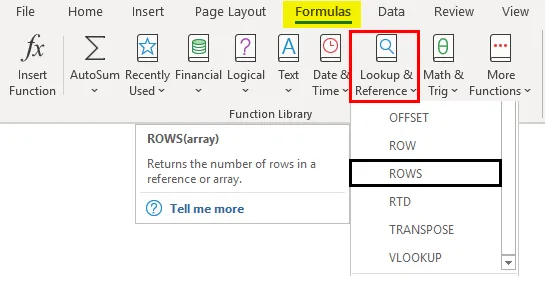
Syntaxis van de ROWS-functie

Argument van ROWS-functie:
array - Dit is een verplicht argument dat het cellenbereik aangeeft dat kan worden gebruikt als een argument en functie waarmee het aantal rijen voor hetzelfde wordt vastgelegd.
Hoe de ROWS-functie in Excel te gebruiken?
Laten we begrijpen hoe we de ROWS-functie in Excel kunnen gebruiken met enkele voorbeelden.
U kunt deze ROWS-functie Excel-sjabloon hier downloaden - ROWS-functie Excel-sjabloonVoorbeeld # 1 - Bereken aantal rijen
Volg de onderstaande stappen om te controleren hoe de Excel ROWS-functie werkt:
Stap 1: Begin in een actief Excel-blad de syntaxis te typen als = ROW en selecteer de ROWS-functie door te dubbelklikken in de lijst met functies die verschijnt zodra u begint met het typen van de functiesyntaxis.

Stap 2: Zodra u dubbelklikt op de functie RIJEN in de lijst, wordt deze weergegeven in de cel waarnaar u verwijst en vraagt u om een argument, dat wil zeggen een array voor cellenverwijzing waarmee de functie het aantal rijen kan tellen.
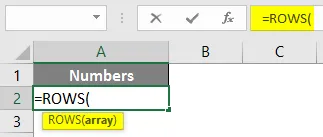
Stap 3: Nu moeten we een reeks cellen opgeven als argument voor deze functie. Zet, B1: C10 als een arrayargument voor de ROWS-functie.
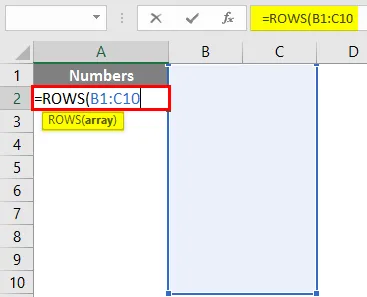
Nu zullen we uitzoeken wat de uitvoer voor deze functie zou kunnen zijn met B1: C10 als argument. Als u kunt zien, is de array maximaal 10 de rij Excel, ongeacht een kolom. De functie RIJEN komt ook niet overeen met kolomnummers. Daarom moet de ideale uitvoer 10 zijn onder cel A1.
Stap 4: voltooi de formule door haakjes sluiten toe te voegen na een arrayinvoerargument en druk op Enter om de uitvoer te bekijken.
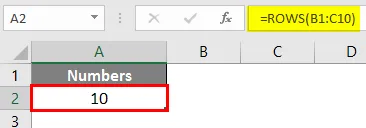
Voorbeeld # 2 - Bereken aantal rijen voor een matrixconstante
ROWS-functie werkt ook op matrixconstanten. Matrixconstanten zijn iets dat getallen tussen accolades zijn. Ex. (1, 2, 3)
Stap 1: Begin in cel A2 van het actieve Excel-blad te typen = RIJ en selecteer de functie RIJEN in de lijst verschijnt.

Stap 2: Zodra de functie is geselecteerd, gebruikt u (1; 3; 5; 7; 9) als argument voor deze functie. Zorg ervoor dat u de matrixconstanten scheidt met een puntkomma in plaats van een komma. Hierdoor worden ze omgezet in individuele matrixconstanten.

Stap 3: Voltooi de RIJEN-functie met haakjes sluiten en druk op Enter om de uitvoer te zien.

Wat deze code doet is, het beschouwt elke constante als een rijnummer en geeft de telling van al die aanwezig in een array. Bijvoorbeeld, 1 staat voor 1 e rij, 3 staat voor 3 e enzovoort. Het interessante om op te merken is dat dit voorbeeld de tussenliggende rijen niet bevat. Zoals 2e, 4e, 6e en 8e rijen worden niet als een argument beschouwd. Dit komt omdat we een puntkomma als scheidingsteken hebben gebruikt dat elk element van een array als een enkele entiteit definieert.
Voorbeeld # 3 - Tel de tabelrijen
Stel dat we een tabel hebben en we willen tellen hoeveel rijen de tabel heeft verkregen. We kunnen dit ook doen met behulp van de ROWS-functie.
Eerst zullen we deze gegevens omzetten in een tabel. Stel dat we verkoopgegevens voor de afgelopen vier jaar hebben zoals hieronder aangegeven
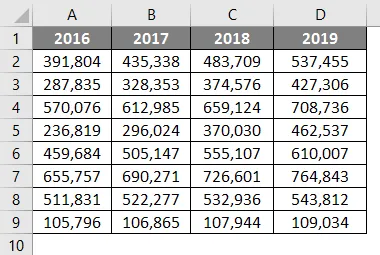
Klik op het tabblad Invoegen in Excel en klik op de knop Tabel om een tabel met gegeven gegevens in te voegen.

Stap 1: Begin in cel F1 de formule = RIJEN te typen en selecteer de RIJEN-functie door erop te dubbelklikken in de lijst met voorgestelde functies.
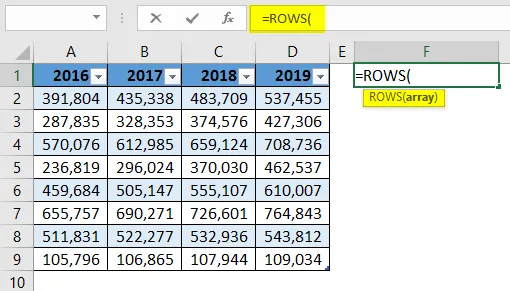
Stap 2: Nu wordt een arrayargument gevraagd waarin het aantal rijen kan worden geteld. Typ daarvoor tabel in de ROWS-functie en het zal de actieve tabel tonen die aanwezig is in het systeem. Dubbelklik erop om te selecteren.

Het ziet eruit als die in onderstaande screenshot. Nu willen we controleren hoeveel rijen deze tabel heeft verkregen.

Stap 3: Nu wordt een arrayargument gevraagd waarin het aantal rijen kan worden geteld. Typ daarvoor tabel in de ROWS-functie en het zal de actieve tabel tonen die aanwezig is in het systeem. Dubbelklik erop om te selecteren.
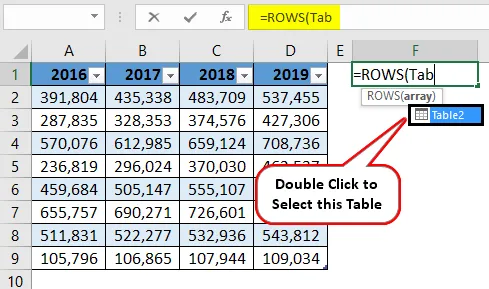
Stap 4: Sluit nu de haakjes zodat de formule compleet is en druk op Enter om de uitvoer te zien.
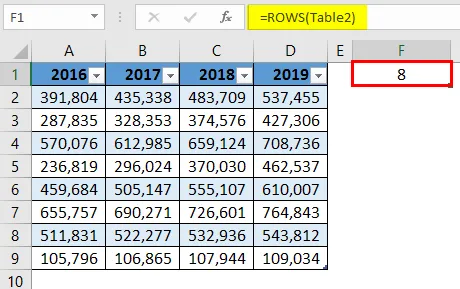
Dit geeft een uitvoer als 8, wat betekent dat er 8 rijen in de tabel zijn. Interessant in dit voorbeeld is dat, wanneer we proberen de rijen vast te leggen die door een tabel zijn verkregen, de koprijen altijd uit de berekeningen worden genegeerd. Zie de tabel, er zijn 9 rijen inclusief kolomkoppen. Omdat het echter een tabel is, worden rijen met kolomkoppen verwaarloosd.
Dit komt uit dit artikel. Laten we de dingen afronden met enkele punten om te onthouden.
Dingen om te onthouden
- Deze functie kan een array of een enkele cel als referentie nemen en retourneert het aantal rijen dat in die array aanwezig is. Het is duidelijk dat als het een enkele cel als argument is, deze altijd 1 als het aantal rijen retourneert.
- We kunnen ook matrixconstanten of matrixformules gebruiken als argument voor deze functie en deze zal het aantal rijen onder matrixverwijzing retourneren.
- Als een tabel als argument voor deze functie wordt gebruikt, retourneert deze het aantal rijen voor die tabel exclusief de kolomkoprij.
Aanbevolen artikelen
Dit is een handleiding voor de RIJEN-functie in Excel. Hier bespreken we hoe de ROWS-functie in Excel te gebruiken, samen met praktische voorbeelden en een downloadbare Excel-sjabloon. U kunt ook onze andere voorgestelde artikelen doornemen -
- Excel-opzoekfunctie
- Zoeken en vervangen in Excel
- VBA E-mail verzenden vanuit Excel
- KPI-dashboard in Excel